
win7系统右下角桌面网络图标出现感叹号解决方法:
1、使用快捷键 Win+Break 打开“系统”窗口,然后点击“设备管理器”;

2、然后在“设备管理器”中找到网络对应的网卡;
3、双击网卡,进入属性窗口,并且切换到“驱动程序”标签,点击“禁用”;

4、接下来会弹出对话框,点击“是”即可;

5、接着,可以发现原来的“禁用”按钮变成了“启用”,而且“网络”图标也出现了一个红叉,点击“启用”,继续下一步;
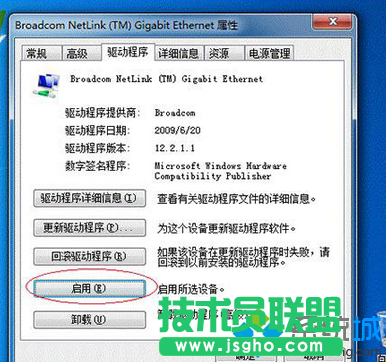
6、随后,“启用”又变回了“禁用”,更重要的是“网络”图标又变回正常了;
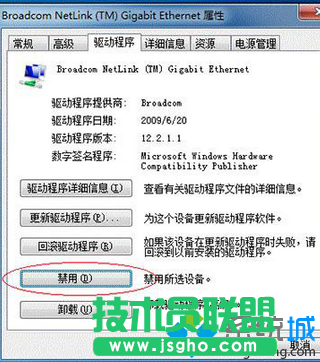
注意:如果还是不行,请大家耐心稍等片刻,很多情况下不能马上看到效果。